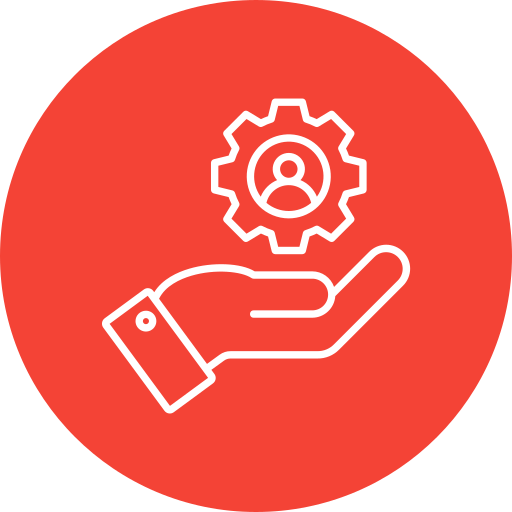Fanvil X1SG Telefone IP - Conexão Superior e Claridade Cristalina
O Fanvil X1SG Telefone IP é a escolha perfeita para quem busca uma comunicação empresarial eficiente e sem interrupções. Este telefone é projetado para oferecer claridade de áudio superior, graças à sua avançada tecnologia de áudio HD, garantindo que cada chamada seja nítida e sem ruídos. Ideal para ambientes corporativos, o Fanvil X1SG traz praticidade e modernidade, combinando um design ergonômico com uma interface de usuário intuitiva, facilitando o acesso a todas as suas funcionalidades.
Enriquecido com recursos avançados, o Fanvil X1SG suporta até duas linhas SIP, permitindo múltiplas conexões simultâneas sem complicações. Com seu display LCD gráfico de 128x48 pixels, as informações são exibidas de forma clara e direta, proporcionando uma experiência de comunicação superior. Além disso, possui portas de rede dual 10/100 Mbps, assegurando uma conectividade estável e eficiente, essencial para manter seu escritório sempre em contato com o que realmente importa.
Além da performance, o Fanvil X1SG Telefone IP destaca-se por sua compatibilidade e custo-benefício. Compatível com uma ampla gama de plataformas IP-PBX líderes no mercado, ele se integra facilmente ao seu ambiente de trabalho existente. Esta versatilidade, aliada ao seu preço acessível, torna o Fanvil X1SG uma alternativa de alto valor para empresas que procuram evoluir suas soluções de comunicação sem investir em mudanças estruturais significativas.